pr制作模糊转场效果
来源:网络收集 点击: 时间:2024-07-25【导读】:
用pr的“高斯模糊”效果制作视频模糊转场效果工具/原料moreAdobe premiere 软件方法/步骤1/8分步阅读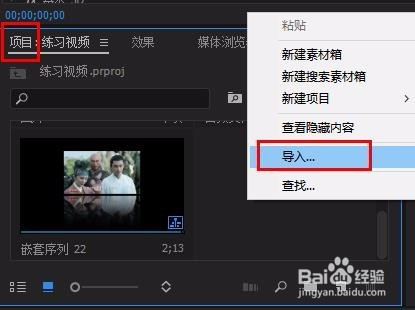 2/8
2/8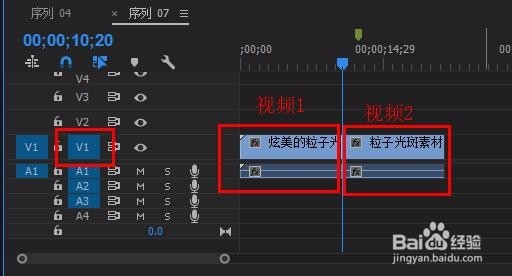 3/8
3/8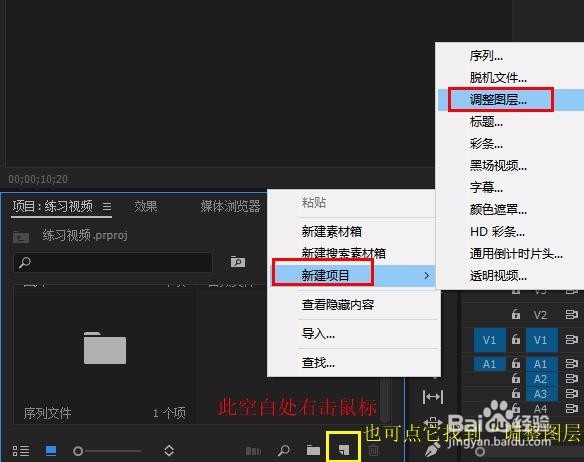
 4/8
4/8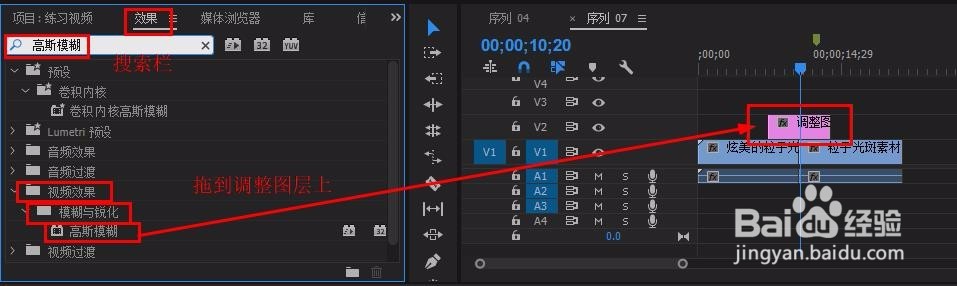 5/8
5/8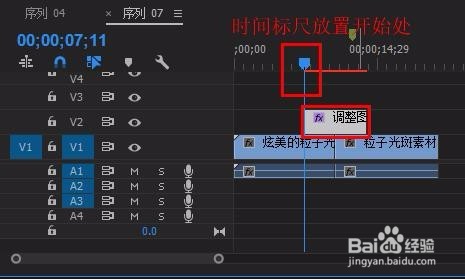
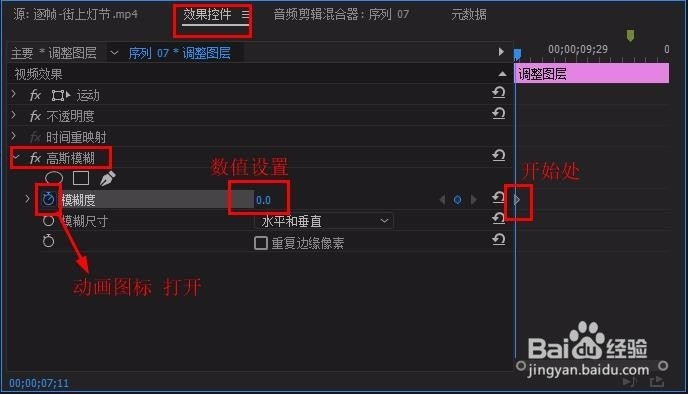 6/8
6/8 7/8
7/8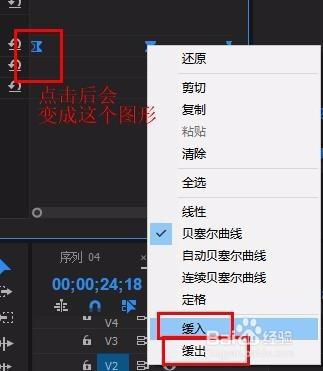 8/8
8/8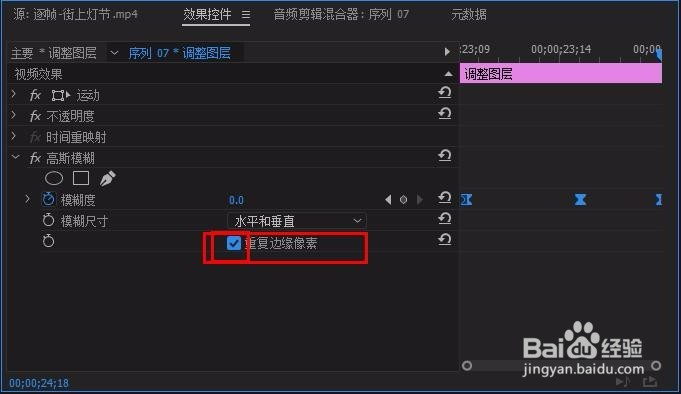 注意事项
注意事项
1、打开pr,在“项目面板”空白处右击鼠标,选择“导入”
将两段视频导入“项目面板”
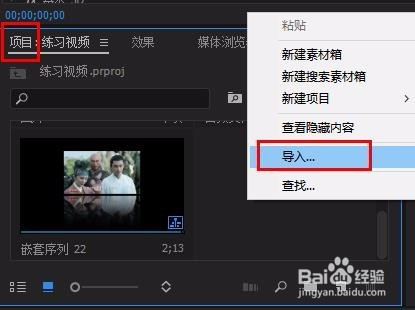 2/8
2/82、将两段视频拖到v1轨道
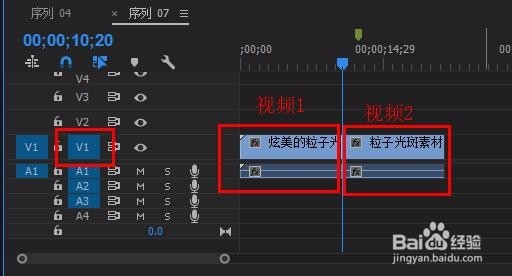 3/8
3/83、在“项目面板”空白处右击鼠标,选择“新建项目”-“调整图层”
将调整图层拉到v2轨道上,并放置在两个视频中间位置
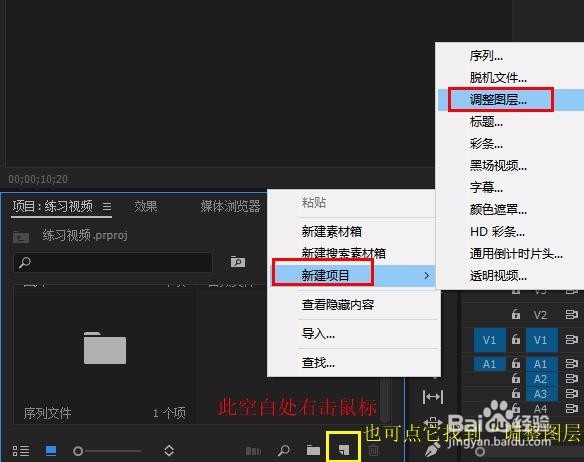
 4/8
4/84、在“效果”面板搜索栏输入“高斯模糊”,将其拖到调整图层上
(“视频效果”-“模糊与锐化”-“高斯模糊”)
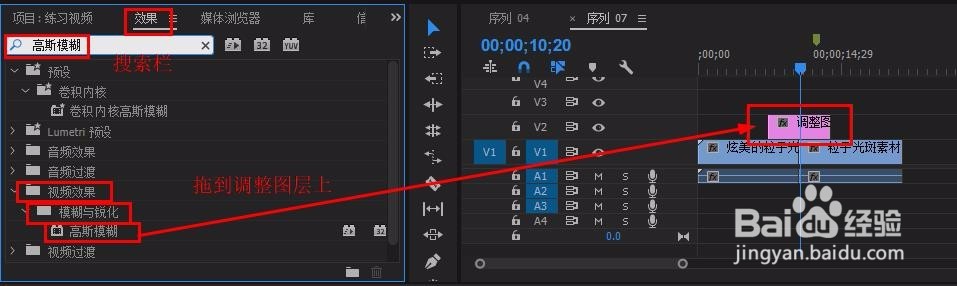 5/8
5/85、选中“调整图层”,在“效果控件”面板中找到“高斯模糊”
时间标尺放到“调整图层”开始处,将“模糊度”前面的“动画图标”打开,建立开始关键帧,数值调整为 0
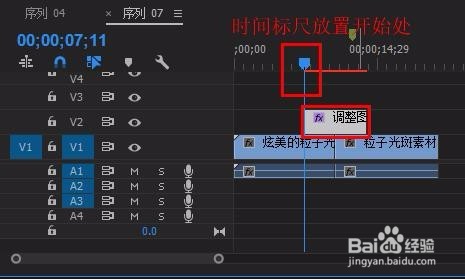
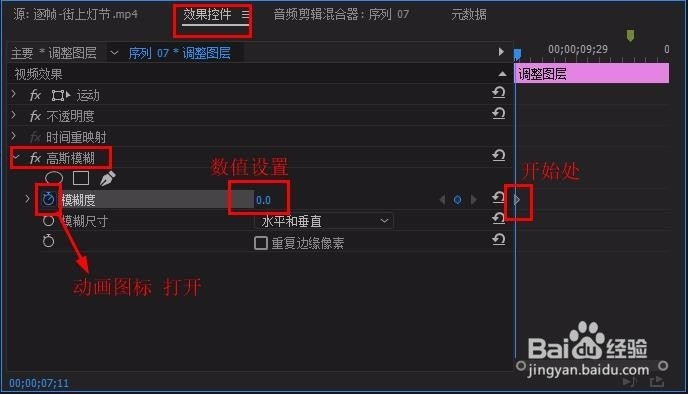 6/8
6/86、将时间标尺向后移到视频1的结尾处,修改“模糊度”为 100,建立中间关键帧
将时间标尺向后再移动到“调整图层”结尾处,修改“模糊度”为 0 ,建立结尾关键帧
 7/8
7/87、用鼠标框选全部关键帧,右击鼠标,选择“缓入”,再重新右击鼠标选择“缓出”,完成缓和过渡
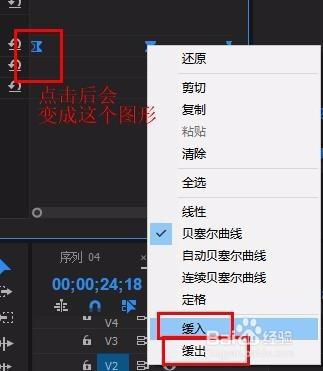 8/8
8/88、最后将“高斯模糊”中的“重复边缘像素”勾选上(以防止黑边出现,一跳一跳的。。)
完成
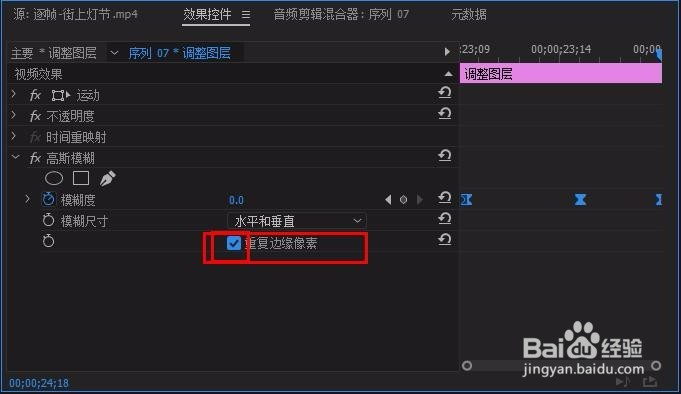 注意事项
注意事项实践才是硬道理,若有帮助,请投票点赞,谢谢!
版权声明:
1、本文系转载,版权归原作者所有,旨在传递信息,不代表看本站的观点和立场。
2、本站仅提供信息发布平台,不承担相关法律责任。
3、若侵犯您的版权或隐私,请联系本站管理员删除。
4、文章链接:http://www.1haoku.cn/art_1003919.html
上一篇:手机看淘宝直播怎么录屏
下一篇:腾讯视频下载的视频怎么保存到u盘?
 订阅
订阅